Bạn cảm thấy không hài lòng với hiệu suất làm việc của máy tính, dù trong tay bạn là một hệ thống có cấu hình khá mạnh? Làm cách nào để máy tính hoạt động nhanh hơn? Chương trình AusLogics BoostSpeed có thể sẽ là câu trả lời.
Thực vậy, AusLogics BoostSpeed là một bộ công cụ toàn diện giúp máy tính của bạn hoạt động hết tiềm năng vốn có. Không những gia tăng tốc độ truy xuất của modem đến 300%, tăng tốc khởi động và nâng cao hiệu suất hoạt động của Windows, AusLogics BoostSpeed còn tích hợp thêm các nhóm tính năng tuyệt vời khác giúp hạn chế sự cố cho hệ thống, rút ngắn thời gian khởi động và tăng thêm tốc độ xử lý cho các ứng dụng thứ ba. Phiên bản mới nhất AusLogics BoostSpeed v3.2.1.527 có dung lượng 2,33 MB, tương thích với Windows 9x/ME/2000/XP, tương thích với Windows 9x/ME/2000/XP, có thể tải về bản dùng thử tại địa chỉ http://www.boost-speed.com/ru/download/boostspeed_install_ru.exe (hoặc tìm mua trong các CD phần mềm MPS).
Sau khi cài đặt, chương trình có giao diện như hình bên. Một số tính năng cụ thể như sau:
Welcome
- Find Out How To Optimize Your Computer: Chương trình sẽ tự động phân tích và đưa ra những lời khuyên cần thiết để bạn điều chỉnh một số thiết lập quan trọng của Windows, giúp hệ thống hoạt động nhanh và ổn định hơn.
- Boost Internet Speed: Là phương thức nhanh và dễ dàng nhất để tăng tốc độ kết nối cho modem. Bằng cách thay đổi giá trị của các thiết lập ẩn trong registry, chương trình sẽ tự động xác lập giá trị tối ưu nhất cho các thông số kết nối giúp modem đạt đến tốc độ truy xuất cao nhất có thể. Chương trình hỗ trợ cho hầu hết thiết bị kết nối như: dial-up modem, IDSL, DSL, cable modem, wireless...
Boost Internet
- Status and Statistics: Theo dõi trạng thái và tốc độ đường truyền của modem.
- Optimize Internet (Wizard): Chế độ thuật sĩ tăng tốc, tương tự tính năng Boost Internet Speed đã nêu ở trên.
- Optimize Internet (Manually): Nếu bạn là người có nhiều kinh nghiệm về mạng thì đây là tính năng cần thiết để bạn khám phá và tự xác lập giá trị tối ưu hơn cho các thông số kết nối quan trọng như: Maximum Transmition Unit (MTU), TCP Receive Windows Size (RWIN), Time to Live (TTL)...
Boost Windows
- Optimize System Settings
* Optimize Windows Core: Tối ưu một số thiết lập quan trọng như: prefetch (thư mục truy xuất nhanh trong WinXP), swap file (tập tin hoán đổi)... giúp tăng thêm tốc độ và hiệu năng làm việc của Windows.
* Optimize File System: Tối ưu một số thiết lập quan trọng khác của hệ thống như: disk cache, memory cache, chỉ định kích thước MFT (master file table) lớn hơn cho phân vùng NTFS... giúp giảm tải cho bộ nhớ RAM, tăng tốc xử lý cho các ứng dụng, hạn chế sự phân mảnh ổ cứng.
* Optimize Windows Services: Tùy chỉnh việc tắt bớt những dịch vụ (service) không cần thiết để tăng thêm "sức mạnh" cho việc chơi game, lướt web hay in ấn... Nếu có sự cố đáng tiếc xảy ra (chẳng hạn không kết nối được internet), bạn bấm vào thẻ Optimize For > Restore default services để khôi phục cấu hình dịch vụ của Windows về tình trạng ban đầu.
- Startup/Shutdown Speed
* Increase Boot Speed: Thay đổi một số thiết lập quan trọng giúp giảm bớt thời gian khởi động Windows như: kích hoạt tính năng boot defragmentation, vô hiệu hóa tính năng user tracking, bỏ logo khởi động của Win9x/ME.
* Increase Shutdown Speed: Hiệu chỉnh một số thiết lập quan trọng trong registry giúp việc tắt máy diễn ra nhanh hơn như: tự động đóng các ứng dụng bị treo, giảm bớt thời gian chờ khi đóng các ứng dụng đang chạy.
* Optimize Other Settings: Tối ưu một số thiết lập khác của Windows như: bỏ tính năng autorun của CD/DVD, bỏ tính năng gửi thông báo đến Microsoft khi có ứng dụng nào đó bị lỗi.
- Optimize System Memory
* Manual Optimization: Giải phóng dung lượng cho bộ nhớ RAM giúp hệ thống có nhiều tài nguyên hơn dành cho các ứng dụng.
* Proccess: Theo dõi các dịch vụ và ứng dụng chạy nền trong Windows.
* Settings: Lựa chọn phương thức tối ưu cho bộ nhớ RAM. Chọn thẻ Enable Auto Optimization để chương trình tự động tối ưu hoặc sử dụng tổ hợp phím tắt Ctrl+Alt+ O.
- Optimize Apperance
* Visual Effect Settings: Bỏ bớt các hiệu ứng hiển thị giúp Windows hoạt động trơn tru hơn .
* Menu Apperance Settings: Tăng độ nhạy cảm của chuột khi di chuyển trong Start menu.
* Font Smoothing Settings: Thay đổi độ tương phản, độ sắc nét của font chữ.
Boost Programs
- Microsoft Office: Rút ngắn thời gian khởi động và tăng thêm tốc độ xử lý cho các chương trình trong bộ Microsoft Office như: Word, Excel, Access, Outlook.
- Internet Browsers: Giảm bớt thời gian khởi động và tăng tốc lướt web cho các trình duyệt Internet Explorer, Opera, Mozilla, Netscape, Firefox.
- Mail Clients, Internet Pagers: Giảm bớt thời gian khởi động cho trình nhắn tin ICQ, chương trình chat MSN Messenger, Outlook Express, The Bat!; tăng tốc gửi thư cho Outlook Express, The Bat!.
- Windows Accessories: Tăng thêm khả năng "trình diễn" cho Windows Media Player, tăng hiệu suất hoạt động cho các thành phần của Microsoft DirectX và bộ công cụ Norton SystemWorks của Symantec.
Optimization Tools
- Registry Cleaner: Sửa chữa, loại bỏ các lỗi phát sinh từ registry giữ cho hệ thống luôn ở trạng thái ổn định.
- Disk Cleaner: Dọn dẹp sạch sẽ tất cả các file "rác" để giải phóng không gian cho ổ cứng.
- Autostart manager: Quản lý các chương trình khởi động chung với Windows.
- Uninstall manager: Trình gỡ bỏ các ứng dụng cài đặt trong máy. Đặc biệt hơn, chương trình sẽ thông báo cho bạn biết một số thông tin thú vị như: những ứng dụng nào có mối liên hệ với Microsoft, ứng dụng nào cài đặt trong máy chiếm dụng nhiều không gian đĩa cứng nhất...
Network Tools
- Stay Connected While Away: Hạn chế tình trạng ngắt kết nối từ ISP (nhà cung cấp dịch vụ) với máy của bạn.
- Keep Your Computer Clock Accurate: Đồng bộ hóa đồng hồ máy tính với đồng hồ nguyên tử của những web server có hiệu lực trên Internet.
- Lookup Domain Names and IP Addresses: Truy vấn và thông báo cho bạn biết thông tin đăng ký tên miền của người chủ tên miền đó.
- Measure Internet Connection Speed: Kiểm tra, đo lường tốc độ đường truyền hiện thời của modem.
- Advanced Network Tools: Bộ công cụ hữu ích để giải quyết các sự cố truyền như: Advanced TraceRoute, Smart Ping...
Additional Tools
- Places Editor for Microsoft Office: Thêm vào những liên kết để xử lý nhanh các tập tin, thư mục của các chương trình trong bộ Microsoft Office.
- Banner Killer: Ngăn chặn các banner, các trang quảng cáo popup xuất hiện khi duyệt web.
- Windows Power Tools: Truy xuất nhanh một số công cụ có sẵn của Windows như: Microsoft System Information, Test and tune up DirectX, Microsoft System Configuration, Computer Management Tool, Microsoft Perfomance Monitor.
Lưu ý
Với những ai còn ít kinh nghiệm hoặc không muốn mất thời gian tìm hiểu riêng từng tính năng thì ở các thẻ Boost Windows và Boost Programs, tốt nhất nên chọn thẻ Optimize All để chương trình tự thực hiện việc tối ưu và tăng tốc hệ thống theo cách nhanh nhất. Sau đó quan sát phía bên phải, nếu thấy xuất hiện dòng chữ High Performance thì việc thay đổi đã thành công.
Phạm Hồng Quân
Tăng tốc toàn diện cho máy vi tính
285
Bạn nên đọc
Xác thực tài khoản!
Theo Nghị định 147/2024/ND-CP, bạn cần xác thực tài khoản trước khi sử dụng tính năng này. Chúng tôi sẽ gửi mã xác thực qua SMS hoặc Zalo tới số điện thoại mà bạn nhập dưới đây:
Số điện thoại chưa đúng định dạng!
0 Bình luận
Sắp xếp theo
Xóa Đăng nhập để Gửi
Cũ vẫn chất
-

Những dòng stt cô gái mạnh mẽ hay nhất
2 ngày -

Những cách đơn giản để bắt chuyện với bất kỳ ai
2 ngày -

Thiết bị Android của bạn quá nóng, đây là cách khắc phục
2 ngày -

Cách bật báo biến động số dư trên Techcombank Mobile qua loa
2 ngày -

12 ứng dụng tuyệt vời tùy chỉnh thiết kế màn hình chính iPhone
2 ngày -

Các câu lệnh trong Logo đầy đủ nhất 2025
2 ngày 32 -

Cách xem mật khẩu Facebook trên điện thoại, máy tính
2 ngày 1 -

Remote Desktop Connection: Cách thiết lập chi tiết, 100% truy cập máy tính qua Internet thành công
2 ngày 2 -

Cách chèn, viết biểu tượng mũi tên (↑↓←↕↔→↘↗↙↖) trong Word
2 ngày -

Cách tạo đường viền bảng trong Word
2 ngày
 Công nghệ
Công nghệ  AI
AI  Windows
Windows  iPhone
iPhone  Android
Android  Học IT
Học IT  Download
Download  Tiện ích
Tiện ích  Khoa học
Khoa học  Game
Game  Làng CN
Làng CN  Ứng dụng
Ứng dụng 


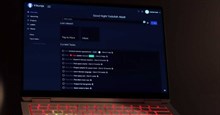

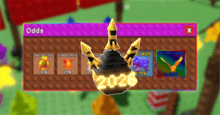
 Linux
Linux  Đồng hồ thông minh
Đồng hồ thông minh  macOS
macOS  Chụp ảnh - Quay phim
Chụp ảnh - Quay phim  Thủ thuật SEO
Thủ thuật SEO  Phần cứng
Phần cứng  Kiến thức cơ bản
Kiến thức cơ bản  Lập trình
Lập trình  Dịch vụ công trực tuyến
Dịch vụ công trực tuyến  Dịch vụ nhà mạng
Dịch vụ nhà mạng  Quiz công nghệ
Quiz công nghệ  Microsoft Word 2016
Microsoft Word 2016  Microsoft Word 2013
Microsoft Word 2013  Microsoft Word 2007
Microsoft Word 2007  Microsoft Excel 2019
Microsoft Excel 2019  Microsoft Excel 2016
Microsoft Excel 2016  Microsoft PowerPoint 2019
Microsoft PowerPoint 2019  Google Sheets
Google Sheets  Học Photoshop
Học Photoshop  Lập trình Scratch
Lập trình Scratch  Bootstrap
Bootstrap  Năng suất
Năng suất  Game - Trò chơi
Game - Trò chơi  Hệ thống
Hệ thống  Thiết kế & Đồ họa
Thiết kế & Đồ họa  Internet
Internet  Bảo mật, Antivirus
Bảo mật, Antivirus  Doanh nghiệp
Doanh nghiệp  Ảnh & Video
Ảnh & Video  Giải trí & Âm nhạc
Giải trí & Âm nhạc  Mạng xã hội
Mạng xã hội  Lập trình
Lập trình  Giáo dục - Học tập
Giáo dục - Học tập  Lối sống
Lối sống  Tài chính & Mua sắm
Tài chính & Mua sắm  AI Trí tuệ nhân tạo
AI Trí tuệ nhân tạo  ChatGPT
ChatGPT  Gemini
Gemini  Điện máy
Điện máy  Tivi
Tivi  Tủ lạnh
Tủ lạnh  Điều hòa
Điều hòa  Máy giặt
Máy giặt  Cuộc sống
Cuộc sống  TOP
TOP  Kỹ năng
Kỹ năng  Món ngon mỗi ngày
Món ngon mỗi ngày  Nuôi dạy con
Nuôi dạy con  Mẹo vặt
Mẹo vặt  Phim ảnh, Truyện
Phim ảnh, Truyện  Làm đẹp
Làm đẹp  DIY - Handmade
DIY - Handmade  Du lịch
Du lịch  Quà tặng
Quà tặng  Giải trí
Giải trí  Là gì?
Là gì?  Nhà đẹp
Nhà đẹp  Giáng sinh - Noel
Giáng sinh - Noel  Hướng dẫn
Hướng dẫn  Ô tô, Xe máy
Ô tô, Xe máy  Tấn công mạng
Tấn công mạng  Chuyện công nghệ
Chuyện công nghệ  Công nghệ mới
Công nghệ mới  Trí tuệ Thiên tài
Trí tuệ Thiên tài